
Не знаю, как тебе, а мне всегда казалось странным, что мощный смартфон, связывающий людей друг с другом и всем остальным миром, в качестве ключевого элемента интерфейса использует абсолютно бесполезный неинформативный экран со значками. Да, есть бейджи, да, иконки часов и календаря действительно показывают время и дату, но вы серьезно? Первое, что видит пользователь, — это просто сетка иконок?
![]()
WWW
Если ты просто хотел узнать, какой ответ на приведенный выше вопрос предлагаю я, вот ссылка: AIO Launcher. Приложение бесплатное и работает на любом Android-смартфоне с версией ОС от 4.4.
В чем проблема
Представь себе, что ты садишься за штурвал самолета (или тренажера). Перед тобой огромная приборная панель, но все многочисленные информационные экраны и тумблеры закрыты крышками, на которых приведено название и краткое описание спрятанного под ними элемента управления. В первый день обучения инструктор объясняет тебе правила: крышки открываются легким прикосновением, но, когда открываешь одну из них, остальные закрываются. Сделано так, чтобы ты всегда знал, где и что находится, и не потерялся в море экранов, тумблеров и рычагов.
Крутой IOS 13 Лаунчер на Android | ЛУЧШЕ НЕ НАЙДЕШЬ
В первые дни обучения ты благодаришь конструкторов, придумавших такую дружелюбную к новичкам систему управления. Но со временем замечаешь, что она работает против тебя. Ты уже разобрался, что к чему, тебе надо контролировать самолет, знать, что происходит, и иметь прямой доступ к любым элементам управления. Поэтому ты просишь инструктора отключить функцию автоматического закрытия крышек, а еще лучше убрать их вообще.
Но инструктор отвечает, что это невозможно, и добавляет, что все современные самолеты оснащены именно такой приборной панелью, это стандарт; и вообще, много ты понимаешь в интерфейсе, который придумал гениальный Дронни Ойв!
Я не приравниваю самолеты к смартфонам, а лишь хочу показать, что пользователю системы, генерирующей огромное количество информации, лучше видеть эту информацию на месте, а не только после прикосновения пальца. Но все не так. Вместо информации нам предлагают смотреть на «крышки» (иконки), под которыми эта информация прячется.
Да, в Android есть виджеты, и, потратив уйму времени, ты сможешь найти виджеты, показывающие любую полезную тебе информацию… и получишь пестрый экран, оформленный в разном стиле, цвете и с различными размерами шрифтов. Будет ли он удобен? Нет, я пробовал, это мучение.
А ведь многие из нас уже видели действительно правильный домашний экран смартфона. Это экран «Сегодня» в Windows Mobile. Да, я тоже не люблю эту ОС и считаю крайне неудобной в использовании, но домашний экран WM был шагом в правильную сторону.
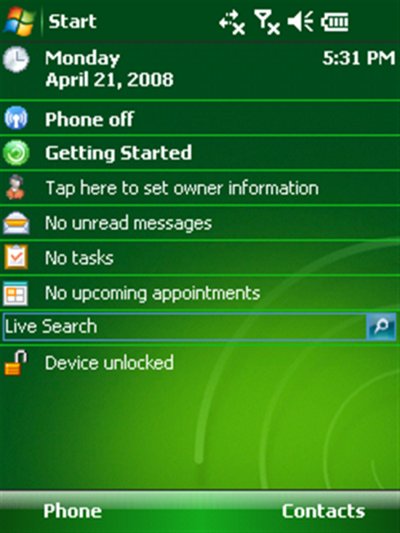
Позже, уже в домашнем экране Windows Phone, MS попыталась сделать «нечто подобное, но в современном стиле». Однако плитки Windows Phone получились скорее прикольные, чем информативные. Они занимали слишком много пространства и часто вместо детальной информации показывали число или пару слов о каком-то событии.
Как из Android сделать iPhone
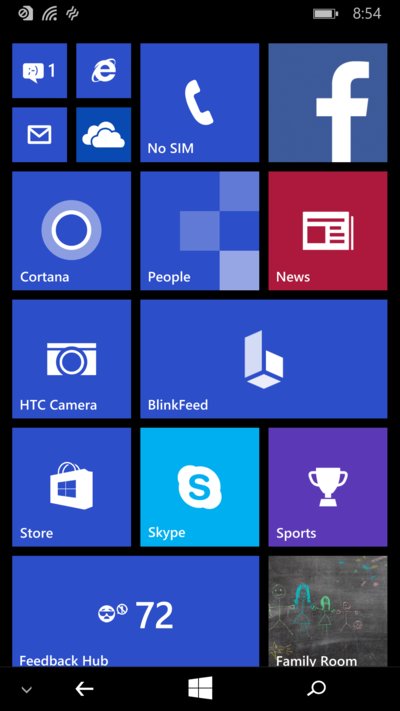
Еще был SlideScreen, невероятно крутой лаунчер для Android от Larva Labs. Его экран почти полностью состоял из информации: последние письма, сообщения в Twitter и Facebook, пропущенные звонки, СМС и даже котировки акций. Larva Labs сделали это еще во времена Android 2.1, но вскоре выяснилось, что окупить разработку такого приложения просто невозможно: пользователи не понимали его и отказывались уходить с привычного иконочного интерфейса.

Свои попытки были у Yahoo (Aviate), MS (Microsoft Launcher) и независимых разработчиков (хороший пример: ASAP Launcher). Лично мне ни одна из них не показалась удачной. Разработчики либо боялись полностью отказываться от концепции иконок на рабочем столе, либо использовали пространство экрана крайне нерационально.
Пришла идея сделать все по-своему.
Простота, минимализм, эффективность
Ключевые идеи AIO Launcher:
1. К черту иконки. Сетка иконок — пестрая мозаика без какой-либо информационной нагрузки. Как выглядит иконка Skype? Лично я вспоминаю нечто невнятное яркого синего цвета. А Dropbox?
Уже угадываются черты коробки, которой давно нет, но главное — это темно-синий, не так ли? Еще у нас есть Feedly — зеленый, Сбербанк — снова зеленый. Pocket — красный, Yandex Taxi — желтый.
Мы дифференцируем не иконки, а цвета и названия. Иконки — ненужный отвлекающий шум. По-хорошему их просто не должно быть. И по умолчанию в AIO Launcher их нет. Зато есть сортировка приложений по количеству запусков, так что на экране всегда находится только то, что тебе нужно, то, чем ты пользуешься.
2. Что еще должно быть на экране? На экране устройства, который называется «телефон»? Конечно же, список звонков твоей бабушки. А еще последние СМС.
Но у нас же не просто телефон, это смартфон. Поэтому обязательно покажем погоду, почту, новости, твиты, сообщения телеграма, календарь и, конечно же, курс биткойна. Заставим все это просто работать без всяких логинов и получим смартфон с большой буквы. Смартфон, который сразу покажет всю нужную инфу без необходимости нажимать что бы то ни было. Разве не так это должно работать?
AIO Launcher — не произведение искусства и не конкурент всем вашим Nova лаунчерам, это приложение, которое просто делает работу со смартфоном удобной.
 |
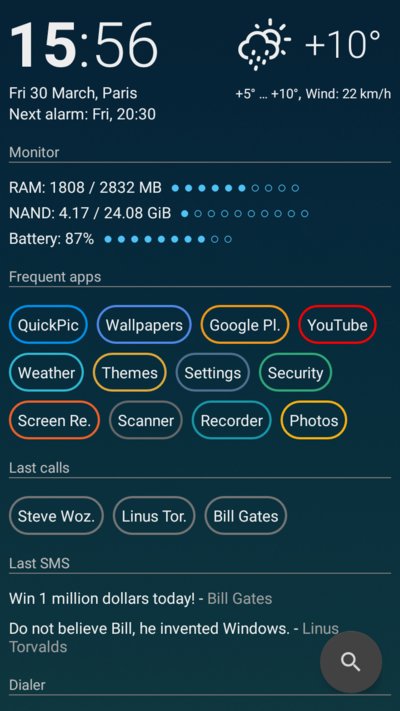 |
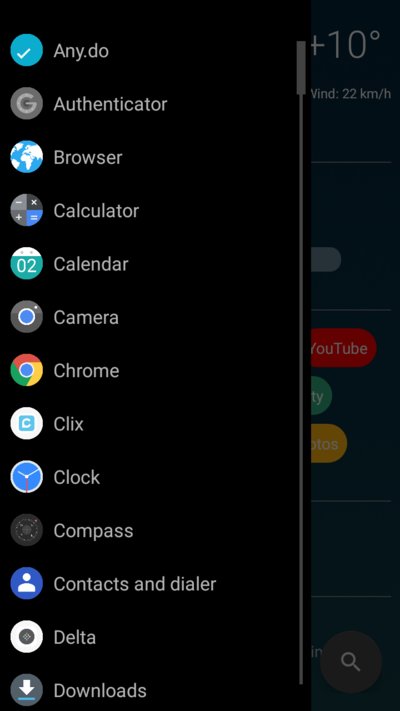 |
Выводы
Странно, что настолько очевидная простая идея существует в столь малых вариантах. Странно видеть людей, «раздевающих» смартфон так, чтобы было видно одни обои. Странно, что мне вообще пришлось писать AIO Launcher, вместо того чтобы пользоваться чем-то готовым.
Евгений Зобнин
Редактор рубрики X-Mobile. По совместительству сисадмин. Большой фанат Linux, Plan 9, гаджетов и древних видеоигр.
Источник: xakep.ru
Как удалить лаунчер на Андроиде


Android
Пользователям смартфонов Android даётся возможность кастомизировать устройства, как угодно. В числе функций, доступных обладателям телефонов с этой ОС, присутствует скачивание собственных лаунчеров. Сторонними разработчиками выпущены сотни приложений, позволяющих персонализировать гаджет, и их легко бесплатно загрузить в Google Play. В некоторых случаях такие программы предустановлены производителем устройства.
Если лаунчер на Андроиде кажется неудобным или вы уже установили другой, и теперь хотите очистить хранилище от неиспользуемого софта, удастся без проблем удалить приложение. Речь идёт не только об известных вариантах, таких как Яндекс.Лончер, но ещё о менее популярных программах. Вместе с этим удалятся паки иконок и шрифты, которые могли быть установлены с софтом. Если вы хотите деинсталлировать встроенную программу, порядок действий будет несколько отличаться: сперва понадобится получить root, а также установить кастомный лаунчер, так как в противном случае воспользоваться девайсом не получится.
Как лаунчеры оказываются на телефоне
На всех смартфонах присутствует лончер по умолчанию. Именно благодаря ему пользователь имеет доступ к рабочему столу, меню приложений, недавним программам и другим разделам. Скачать кастомный софт, как говорилось выше, можно из Play Market и других сервисов. Такие программы могут быть предустановлены брендом, под которым выпущено устройство, а ещё появляются сами в результате заражения adware-вирусом (этим часто страдают сверхбюджетные модели, где также могут сами по себе устанавливаться разные клинеры и трекеры).
Воспользовавшись инструкциями, описываемыми в этой статье, вы без проблем вернёте стандартный интерфейс «Андроида» или поменяете текущий лаунчер на любой другой. Если программа была загружена сама по себе, и вы не обновляли устройство в последнее время, вероятно, речь идёт о заражении вирусом. Рекомендуется воспользоваться программами Dr.Web Security Space или Malwarebytes Mobile Security, чтобы деинсталлировать нежелательное программное обеспечение.
Как удалить лаунчер на «Андроиде»
Яндекс.Лаунчер
Программа является одной из самых популярных среди россиян, разработана крупнейшей IT-компанией страны и позволяет использовать систему и приложения экосистемы в едином дизайне. Её фишками стали также поиск, виджеты и лента Яндекса. Чтобы удалить Яндекс Лаунчер с Андроида, просто выполните следующие шаги:
- Удерживайте палец в свободном месте на рабочем столе;

- Появится меню. Выполните свайп снизу вверх, чтобы раскрыть его;

- Пролистайте ниже и тапните «Настройки телефона»;

- Войдите в раздел «Приложения»;

- Нажмите «Выбор приложений по умолчанию»;

- Отметьте пункт «Главный экран»;

- Включите стандартный лаунчер. На Samsung Galaxy S22+ это «Главный экран One UI»;

- Вернитесь к списку программ и найдите Яндекс.Лаунчер. Тапните по его названию;

- Воспользуйтесь кнопкой «Удалить», которая может находиться в нижней части экрана или под названием программы (в зависимости от оболочки);

- Подтвердите действие, нажав кнопку «ОК».

В удалении Яндекс.Лаунчера с устройства нет ничего трудного. После деинсталляции исчезнут стили и иконки, созданные этой программой, но обои останутся. Вы сможете изменить заставку рабочего стола следующим образом:
- Выполните долгий тап по незанятому месту на экране;

- Перейдите в раздел «Обои и стиль»;

- Нажмите опцию «Мои обои»;

- Выберите интересующий вас вариант. Обратите внимание на вкладки «Рекомендуемое» и «Загруженное» в верхней части дисплея;

- Тапните «Главный экран» или «Главный экран и экран блокировки»;

- Вам откроется предварительный просмотр обоев. Если всё устраивает, используйте кнопку в нижней части дисплея;

- Если хотите, задайте палитру цветов, которая будет использоваться в системных приложениях и иконках. Обратите внимание, что вместе с темой могут иметься заготовленные стили. Вам удастся увидеть их во вкладке «Цвета обоев». Если вы хотите продолжить со стандартным дизайном, переведите тумблер «Палитра обоев» влево. Сохраните изменения, тапнув кнопку «Применить»;

- Теперь вы можете пользоваться смартфоном, как прежде – со стандартными обоями и интерфейсом.

МТС Лаунчер
Как легко догадаться по названию приложения, оно создано компанией МТС. Один из крупнейших операторов России стал разработчиком лаунчера, который подходит для всех современных версий Android. В сравнении с решением от Яндекса он выглядит достаточно сырым, и неудивительно, что немало читателей могут захотеть удалить МТС Лаунчер на Андроиде. Инструкция выглядит следующим образом:
- Запустите настройки телефона;

- Откройте вкладку «Приложения»;

- Выберите «МТС Лончер»;

- Тапните пункт «Главный экран»;

- Отметьте стандартный лаунчер или другое приложение (если есть), которое будет использоваться для персонализации девайса;

- Вернитесь к настройкам программы, нажмите «Удалить»;

- Подтвердите решение, нажав кнопку «ОК»;

- В результате приложение будет полностью удалено. МТС продумали этот момент гораздо лучше, чем Яндекс, поскольку из системы исчезнут все файлы, связанные с этим софтом – в том числе заставки.

Как выключить или поменять любой лаунчер
Удалить встроенный лаунчер на телефоне получится только при наличии прав root и таких утилит, как Lucky Patcher. Делать этого не рекомендуется, если на смартфоне не установлено другое аналогичное приложение – в противном случае вы не сможете воспользоваться гаджетом. Размер встроенной программы достаточно мал, поэтому лучше вовсе не деинсталлировать её. Если вы хотите использовать кастомный лаунчер, просто загрузите его из «Плей Маркета» или другого магазина приложений.
Гайд по установке пользовательского лончера:
- В Google Play найдите приложение, и выберите одно, которое вам больше всего понравится;

- Оказавшись на странице программы, воспользуйтесь кнопкой «Установить»;

- Когда скачивание завершится, откройте софт;

- Выдайте разрешения, которые будут запрошены лончером;

- Выберите программу, как используемую по умолчанию;

- Откроются параметры телефона. Нажмите «iOS Launcher» (или другое приложение, которое вы загрузили);

- Выполните первичную настройку, которая может быть разбита на несколько шагов;

- Наслаждайтесь обновлённым оформлением телефона!

Удаление лаунчеров на Xiaomi
На устройствах Xiaomi лаунчеры удаляются так же просто, как на смартфонах Samsung (с него сделаны все остальные скриншоты в статье) и других брендов. Отличаются только названия кнопок и разделов настроек. Обладатели Mi-девайсов могут выполнить следующие действия, чтобы деинсталлировать лаунчер за полминуты:
- Откройте параметры гаджета и войдите в категорию «Расширенные настройки»;

- Перейдите в раздел «Конфиденциальность»;

- Нажмите «Приложения администратора устройства»;

- Уберите галочку напротив программы, которую следует выключить. После этого получится удалить приложение, как обычно – через настройки или меню, удерживая иконку и выбрав нужное действие.

Можно и просто отключить лаунчер, если речь идёт о системном приложении. Тогда он будет занимать место в хранилище, но не использоваться. Инструкции в этом случае такие же, как для остальных устройств на «Андроиде». Всё настолько же просто, несмотря на то, что MIUI выглядит сильно отличающимся от стандартной оболочки и даже прошивок других производителей.
Проблемы и способы решения
«Не удалось установить приложение» при скачивании лаунчера
Эта проблема возникает при скачивании APK-файла, собранного для другой архитектуры процессора. Нужно найти подходящий софт – большинство устройств совместимо с программами под ARM, но вы можете уточнить характеристики своего смартфона в Интернете. Кроме этой причины возможна другая – несовместимость с установленной версией Android. В большинстве случаев речь идёт о новых приложениях, загружаемых на старые телефоны. Следует или обновить систему, или воспользоваться старой версией утилиты.
Ещё одним случаем, заслуживающим внимания, выступает использование Android 13. При создании этой статьи не удалось скачать Microsoft Launcher и Nova Launcher на смартфон с последней версией системы. Проблема сохранялась как в Google Play, так и при инсталляции через APK. На 2022 год эта система достаточно нова, и поэтому неудивительно, что с ней возникают проблемы.
Стоит выбрать другой лончер или подождать, пока разработчики софта не выпустят обновление. Решение в виде отката ОС до предыдущего релиза является достаточно радикальным, но действенным.
Нельзя удалить лончер
Вы не сможете удалить лончер, пока не выберете другой в настройках системы. Есть два способа сделать это, обе инструкции приводились в статье. Кроме того, просто так не получится деинсталлировать встроенный софт, о чём тоже говорилось ранее. Для выполнения этого понадобится получить доступ root, в чём помогут следующие утилиты:

- Magisk Manager – самое популярное и актуальное решение для получения рута;
- Root Zhushou – ещё одно приложение, подходит для новых гаджетов и обновляется;
- Baidu Root;
- Universal Root;
- DingDong Root;
- Root Wizard (для старых устройств).

После получения доступа суперпользователя понадобится воспользоваться утилитой, дающей удалять встроенное ПО. Самой простой из них служит Lucky Patcher. Помимо этого, данный софт позволяет устанавливать патчи, вырезать рекламу, взламывать разные программы.
Заключение
Рассмотренные в статье лаунчеры – лишь пример приложений, позволяющих кастомизировать телефон. Как можно понять по инструкциям, в деинсталляции нет ничего сложного, однако в некоторых случаях лончеры удаляются не полностью, и юзеру понадобится самостоятельно очистить смартфон от обоев, иконок или других элементов, оставленных этим ПО.
Android – настолько располагающая к персонализации система, что она позволяет даже удалять встроенный софт, хоть для этого понадобится иметь доступ суперпользователя. Важно действовать аккуратно и не забыть выключить root после деинсталляции, чтобы избежать проблем с безопасностью.
Редактор сайта DePhone.ru, где мы постоянно выкладываем материалы по iPhone, различные инструкции и секреты, лайвхаки по Android, iOS. Владею большим количеством устройств: iPhone 4S, iPhone 8, iPhone 13, Xiaomi Mi Band 6, Xiaomi Mi 8 Lite, ZTE, Honor 8X и другими девайсами, благодаря чему могу писать для вас полноценные инструкции по всем этим операционным системам.
Буду рад, если вы оставите отзывы под моими материалами, если понравилась статья или хочется добавить свое мнение. Открыт к общению, адекватно воспринимаю критику и готов с вами подискутировать.
Источник: dephone.ru